Windows10系统之家 - 安全纯净无插件系统之家win10专业版下载安装
时间:2018-09-12 17:36:42 来源:Windows10之家 作者:huahua
操作Windows10系统经常会遇到各种各样错误需要修复,点击“修复我”后却又会出现错误代码,其实此问题我们可重置“Windows预览体验计划”来解决,下面小编教你Windows预览体验计划怎么重置吧。
教你Windows预览体验计划怎么重置:
1、打开注册表编辑器,定位至:
HKEY_LOCAL_MACHINE\SOFTWARE\Microsoft\WindowsSelfHost
PS:如何快速定位至注册表中某项。
鉴于修改注册表有风险,所以建议修改前备份注册表(备份注册表的方法),或者创建系统还原点,以便出现问题时恢复。
2、选中Account项,然后在右侧安全窗格中删除除“默认”外的所有键值。

3、然后删除FIDs和UI项下的所有子项(图中红框圈住的项)。
4、然后重启系统。
5、这样就完成了“Windows预览体验计划”的重置。
6、你再次进入“Windows设置 - 更新和安全 - Windows预览体验计划”,就会发现“获取Insider Preview内部版本”下又显示“开始”按钮了。
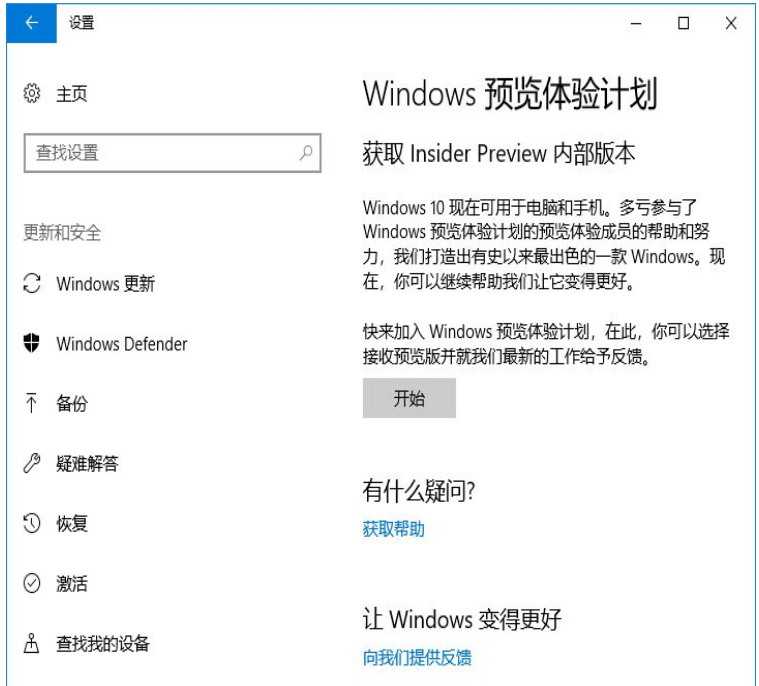
7、此时也就意味着你已经退出“Windows预览体验计划”了,下面只需要点击“开始”按钮再次加入即可。
以上就是Windows预览体验计划怎么重置的介绍了,简单几个步骤即可设置成功了。
相关文章
热门教程
热门系统下载
热门资讯





























